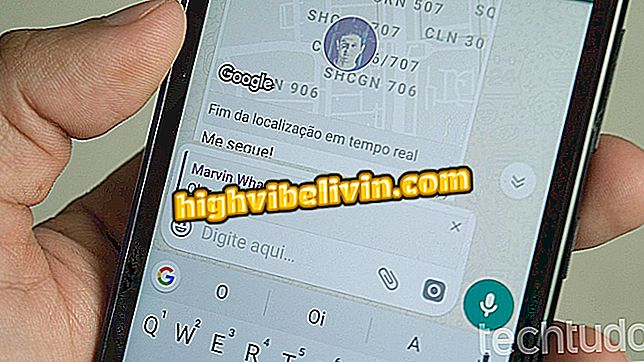Hoe GIF's door Gboard voor iPhone te maken
De iPhone Gator-app (iOS) is bijgewerkt met een functie waarmee u GIF's kunt maken om via het Google-toetsenbord in de chat- en sociale-netwerk-apps te verzenden. De gebruiker kan maximaal drie seconden video opnemen en vervolgens uit de vrije hand teksten en tekeningen invoegen in de afbeeldingen. Vervolgens wordt alles omgezet in een geanimeerde GIF en kan worden gedeeld in applicaties zoals Facebook, Twitter, Messenger en WhatsApp.
Zie in de volgende tutorial stap voor stap hoe u de noviteit kunt gebruiken om uw eigen GIF's op de Gboard voor iPhone te maken. Houd er rekening mee dat de nieuwste versie van het toetsenbord moet worden geïnstalleerd. Raadpleeg de tips voor het bijwerken van de toepassingen op uw telefoon.

Met Gboard kunt u GIF's maken met behulp van het toetsenbord; weet hoe
Alles over de iPhone 8: prijs, specificaties en releasedatum
Stap 1. Open de Gboard en raak de emoji-knop in de linkerbenedenhoek van het toetsenbord aan. Klik vervolgens op 'GIF' en tik op het tabblad 'Mijn GIF's' op 'Een GIF maken'.

Ga naar de GIF-galerij van Gboard
Stap 2. Als dit de eerste keer is dat u de functie gebruikt, vraagt de toepassing u om toegang tot de camera. Tik op "OK" om in te schakelen. Houd nu de opnameknop ingedrukt om een video van maximaal drie seconden op te nemen.

Gboard voor iPhone: geef de app toegang tot de camera en maak de opname
Stap 3. Na het opnemen kunt u met de hand teksten en tekeningen toevoegen. Gebruik hiervoor de hulpmiddelen in de rechterbovenhoek van het scherm. Als je klaar bent, tik je op de knop Verzenden in de rechter benedenhoek.

Gboard voor iPhone: u kunt teksten en tekeningen toevoegen
Stap 4. De GIF wordt dan gekopieerd naar het klembord van je telefoon. Tik om het te gebruiken op het tekstveld en tik vervolgens op 'Plakken'.

Gboard voor iPhone: een GIF verzenden door Gboard
Stap 5. De GIF's die u maakt, worden automatisch opgeslagen in de Gboard-galerij. Wanneer je ze wilt gebruiken, ga je gewoon naar het tabblad "Mijn GIF's" en tik je op de animatie die je wilt kopiëren.

Gboard voor iPhone: gemaakte animaties worden opgeslagen in de galerij
Geniet van de tips om leuke GIF's op de Gboard te maken en stuur ze naar je vrienden op sociale netwerken.
Hoe om te gaan met het virtueel toetsenbord van mobiele telefoons? Stel uw vragen in het forum.